
- CPU, RAM en netwerkbegrenzer met hot tab killer
- Direct geïntegreerd met Twitch, Discord, Instagram, Twitter en Messengers
- Ingebouwde geluidsbediening en aangepaste muziek
- Aangepaste kleurthema's van Razer Chroma en donkere pagina's forceren
- Gratis VPN en Adblocker
- Opera GX downloaden
League of Legends maakte het MOBA-genre enorm populair, maar hoewel het voor zoveel gebruikers naadloos werkt, heeft deze gratis te spelen titel van Riot Games een groot aantal problemen en bugs. Een veelvoorkomende bug lijkt betrekking te hebben op gezondheidsbalken en namen van summoners. Namelijk, sommige League of Legends spelers kunnen geen gezondheidsbalken zien.
Leer hoe u dit kunt oplossen met de onderstaande stappen.
Hoe gezondheidsbalken in League of Legends te herstellen
1: Controleer de instellingen
- Start eerst het spel opnieuw en maak opnieuw verbinding. Dit loste het probleem voor de meeste gebruikers op, aangezien er schijnbaar een bug met de gezondheidsreep.

- Als dat niet helpt, navigeer dan naar Instellingen en zorg ervoor dat de gezondheidsbalken zijn ingeschakeld.
- Schakel ze in en start het spel opnieuw om verbeteringen te zien.
2: Configuratie resetten
- Log in op de gameclient met uw inloggegevens.
- Navigeer naar de installatiemap, meestal C: > Riot Games > League of Legends.
- Zoek en verwijder de delete Configuratie map.
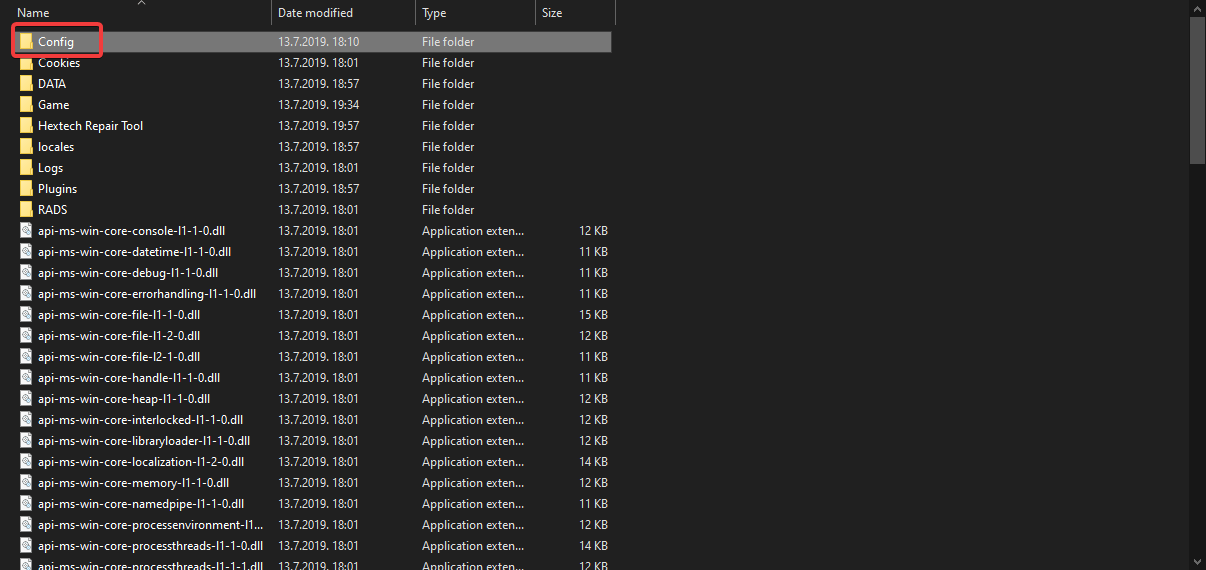
- Start een oefenspel en verlaat het spel zodra de instellingen zijn opgeslagen.
- Start het spel opnieuw en de gezondheidsbalken zouden terug moeten zijn.
Leer nu hoe je FPS in League of Legends aanzienlijk kunt verbeteren met enkele PRO-tips!
3: Voer de Hextech-reparatietool uit
- Download de Hextech-reparatietool hier.
- Selecteer uw regio en controleer de Opnieuw patchen afdwingen doos.
- Klik op Start en wacht tot de probleemoplosser het probleem heeft opgelost.
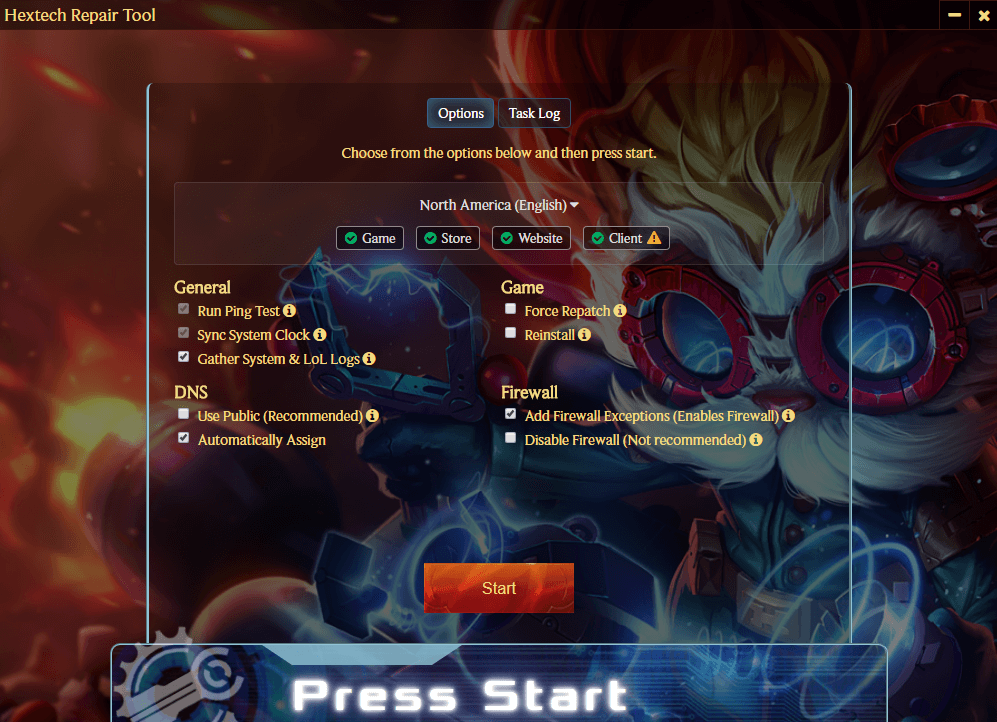
- Start het spel en zoek naar verbeteringen met de gezondheidsbalken.
4: Probeer te spelen in de venstermodus
- De bug kan optreden als u regelmatig gebruikt Alt+Tab om het spel te verlaten vanuit de modus Volledig scherm. Daarom raden we aan om over te schakelen naar de venstermodus als u iets op de achtergrond moet doen.
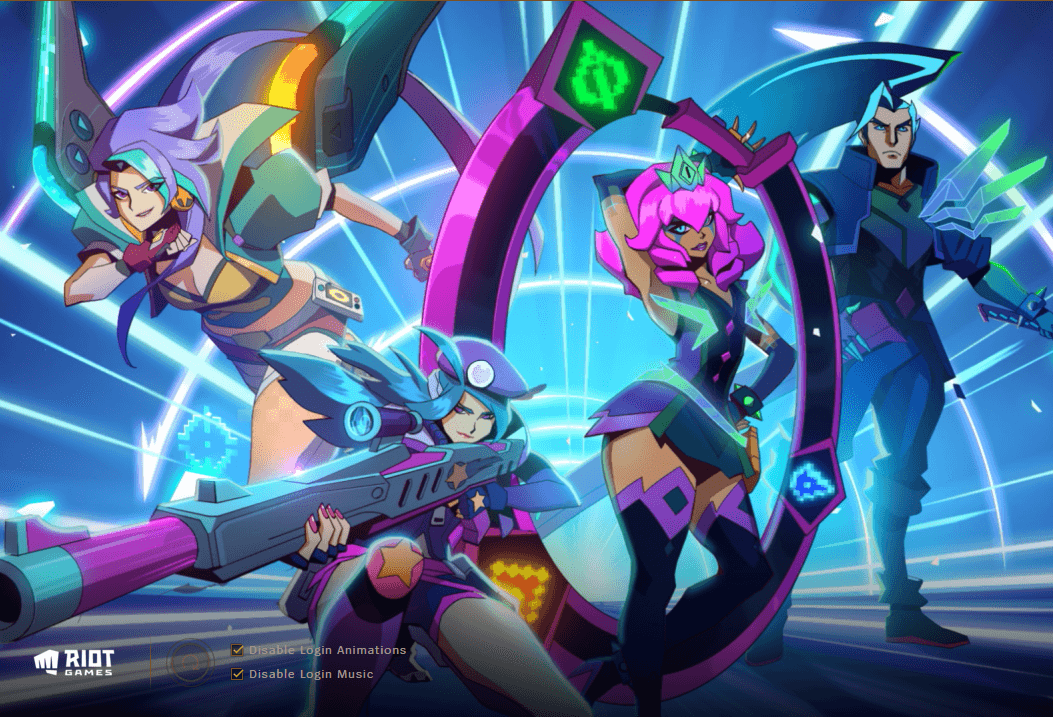
- Om de. in te schakelen Venstermodus, in plaats van de modus Volledig scherm of Randloos, drukt u op ESC om de instellingen te openen.
- Kies de Video tabblad en, onder de Venstergrootte, selecteer Venstermodus.
- Sluit Instellingen af.
VERWANTE VERHALEN DIE JE MOET BEKIJKEN:
- League of Legends RADS-fout op Windows 10 [VOLLEDIGE FIX]
- League of Legends-crashes: zo los je ze op
- 7 beste VPN's voor het spelen van League of Legends [gids 2019]

![PVP.net patcher-kernel werkt niet meer [3 geteste oplossingen]](/f/bae903194b4f8ce681e1a982169259d7.jpg?width=300&height=460)
